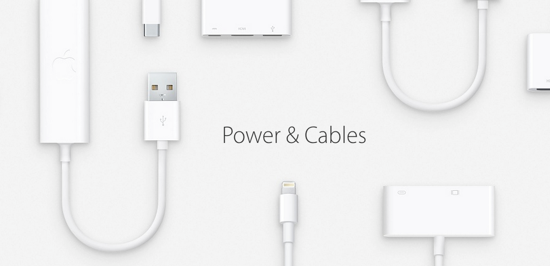ごきげんよう、菊太郎です。
外出先でiPhoneを使っていて1番困るのは、iPhoneの電池が無くなってしまうことですよね。「しばらく充電出来ないのに、電池の残りが30%しかないよ…」と言うときは、全身の冷や汗が止まらなくなってしまいます。
ですが、iPhoneの設定をちょっと変えるだけで、iPhoneの電池の持ちを良くすることが出来るんですよ。
というわけで今回は、「バッテリー消費を節約する20の方法(iOS 9版)」をまとめてご紹介します〜!
iPhoneの設定を見直そう!
初期状態では、「全ての機能がオン」になっている状態なので、どうしても電池のもちが悪くなってしまいます。そこで必要ない機能はオフにして、電池を節約するような設定に変えていきましょう。
設定の変更を『設定』アプリから行う時は、上部にある検索窓を使うと簡単に出てきますよ。
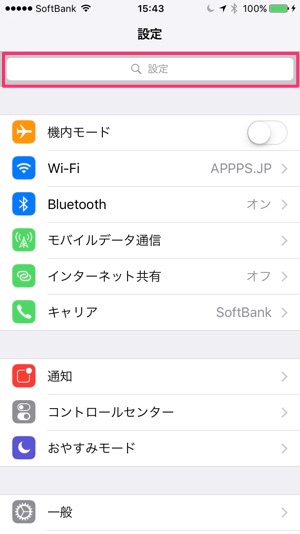
それでは早速設定を見ていきましょう!
1.バッテリー状況を確認する
まずは「バッテリーの使用状況」からバッテリー消費の多いアプリを確認してみます。
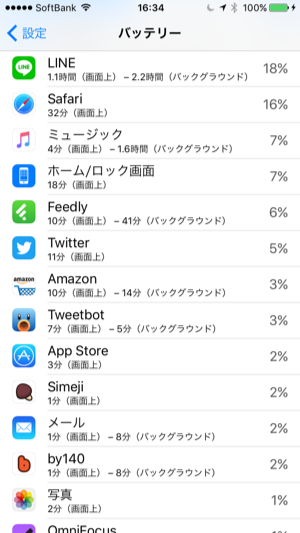
電池の消費量が少なくとも使用頻度が多ければ使用状況は多くなってしまうので、必ずしも「上位にあるアプリ=電池を食う」という訳ではありません。
ですが、あまり使っていないのにバックグラウンドでものすごく電池を食っているアプリを発見することもあるので、ぜひとも確認してみてくださいね!
2.うつ伏せにする
iOS 9からiPhoneをうつ伏せにすることによって通知が来ても画面が光らなくなりました。

今までiPhoneを仰向けに置いていた方はうつ伏せにするだけでちょっと電池の持ちが良くなりますよ。
3.Bluetoothをオフ
Bluetoothは使う予定がないならオフにしましょう。コントロールセンターから簡単にオフにできます。
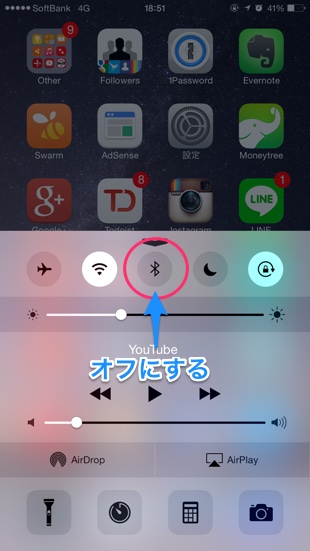
iPhoneがBluetoothの接続先を探さなくなるので、電池の消費を抑えられます。
4.Air Dropもオフ
同じように使う機会がないならAir Dropもオフにしましょう。
こちらもコントロールセンターから簡単にオン/オフを切り替えられます。
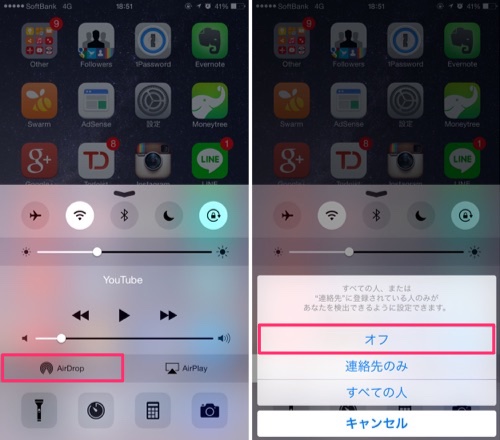
Wi-FiやBluetoothと違って随時使う機能ではないので、使うときだけオンにしてもいいかもしれませんね。
5.おやすみモードにする
すぐに通知を受け取らなくても大丈夫な場合はおやすみモードをオンにしておきましょう。
おやすみモードにしておけば、通知が表示されなくなります。
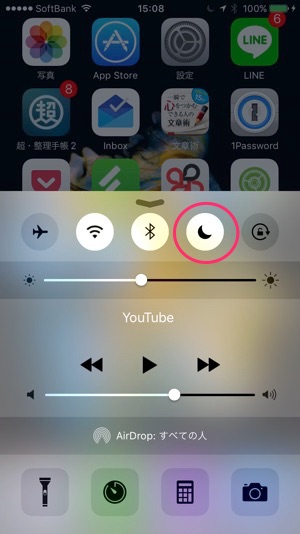
ただしiPhoneがロック画面になっていないと普通に通知されるので、全く音を鳴らしたくないときは気を付けてくださいね。
6.Wi-Fiを切る
移動中など4G回線しか使わないときは、Wi-Fiをオフにしておきましょう。
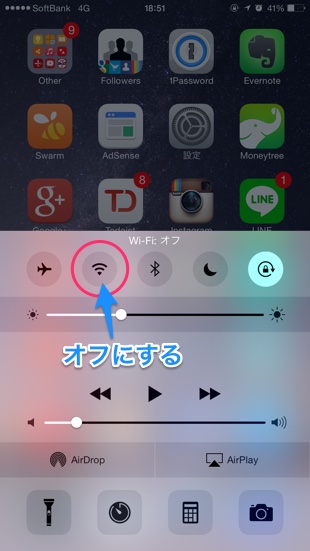
Wi-Fiが繋がっていない状態だと常に接続先を探してしまうので、どうしても電池を消費してしまいます。
7.Wi-Fiの接続確認をオフ
接続するWi-Fiが限られているときは、『設定』アプリの「Wi-Fi」にある「接続を確認」をオフにしておきましょう。
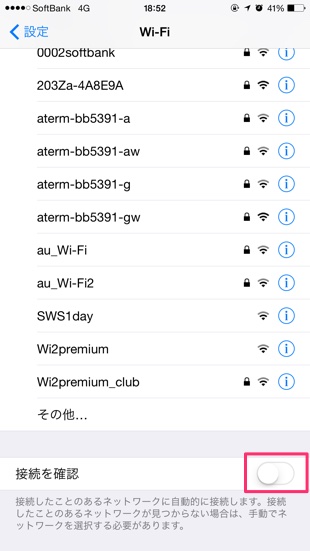
接続した事のあるWi-Fiがあるときだけ接続を試みるようになるので、電池を節約することができます。
8.視差効果を減らす
アイコンを押すとアイコンが飛び出てアプリ画面に移動するような視差効果がありますが、これをオフにすることによって電池を節約することが出来ます。
設定方法は、『設定』アプリから「視差効果を減らす」を検索して、「視差効果を減らす」をオンにするだけ。
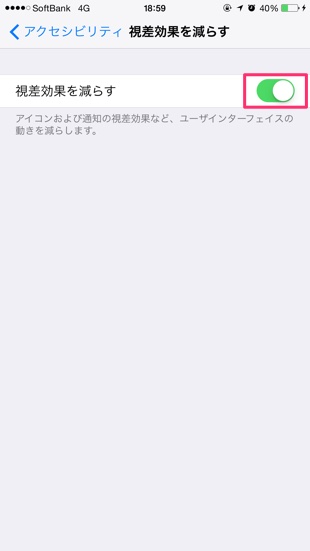
動作もよりスピーディーになりますよ!
9.自動ダウンロードをオフ
購入したアプリを自動的にダウンロードしたりアップデートする事も出来ますが、この機能もオフにしましょう。
『設定』アプリの「iTunes & App Store」から「自動ダウンロード」の項目を全てオフにすればOK。
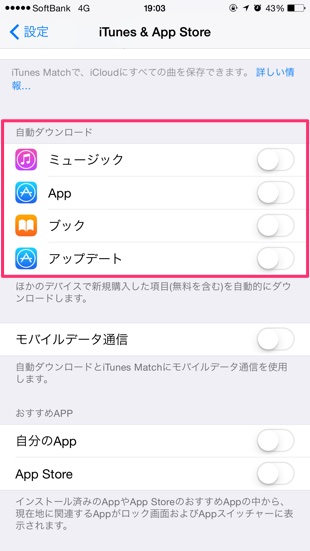
もちろん手動でダウンロードすることは可能なので、余裕のあるときにまとめてダウンロードすれば大丈夫です。
10.明るさの自動調節をオフ
iPhoneは明るいところに行くと画面が明るくなって、暗いところに行くと画面が暗くなる自動調節機能が付いていますが、これをオフにすることによって電池の消費を抑えることができます。
設定するには『設定』アプリの「画面表示と明るさ」から「明るさの自動調節」をオフにするだけ。
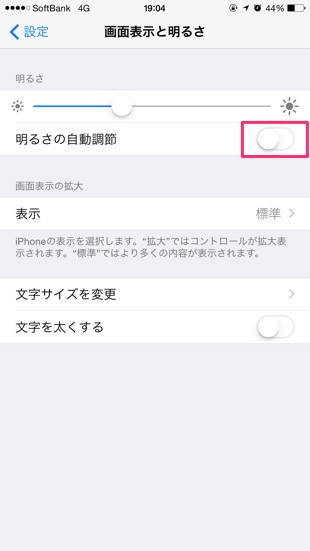
多少暗めにしておくと電池の消費をさらに抑えられます。
11.アプリの位置情報サービスを許可しない
アプリごとの位置情報サービスの利用設定も見なおしましょう。
『設定』アプリの「プライバシー」→「位置情報サービス」から、位置情報を切るアプリを個別に設定。
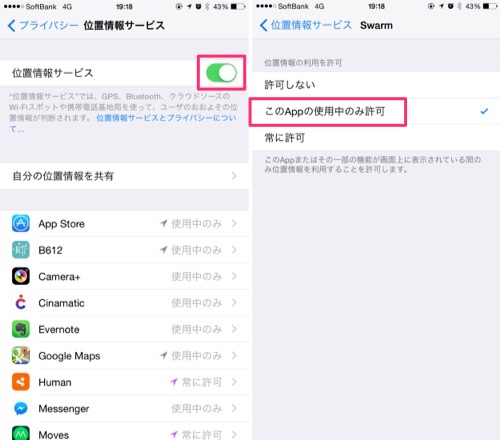
「使用時のみ許可」にしておけば、そのアプリを使わないときは位置情報を取得しません。
12.位置情報の共有機能を切る
iPhoneは位置情報を共有することが出来ますが、オフにすることによって電池を節約できます。
『設定』アプリの「自分の位置情報を共有」をオフ。家族の欄にメンバーが居るならそれを選択し「位置情報の共有を停止」をタップします。
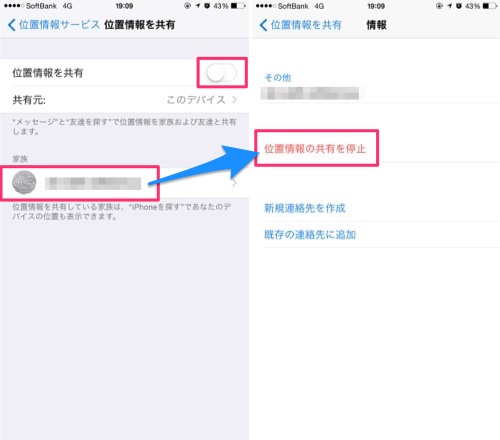
位置情報共有は『友達を探す』機能などで使えますが、ほとんど使わないのであればオフにしても大丈夫です。
13.アプリの通知を切る
アプリごとの通知設置を見直して、使わないアプリは通知を切りましょう。
『設定』アプリの通知から必要ないアプリの「通知を許可」や「バッジ表示」を必要に応じてオフにします。
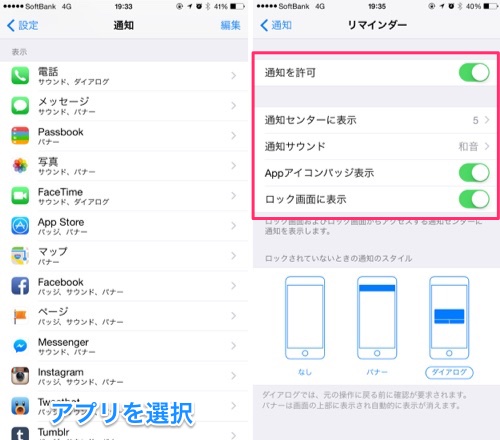
『LINE』などは通知が大切になってきますが、中にはほとんど通知が必要ないアプリもあるので、「必要ないな〜」と思ったらすぐにオフにしてくださいね。
14.アプリのバックグラウンド更新を切る
アプリによっては使っていなくても自動で更新出来るのもありますが、必要なければこれもオフにしましょう。
『設定』アプリの「Appのバックグラウンド更新」から全体もしくは個別に更新をオフ。
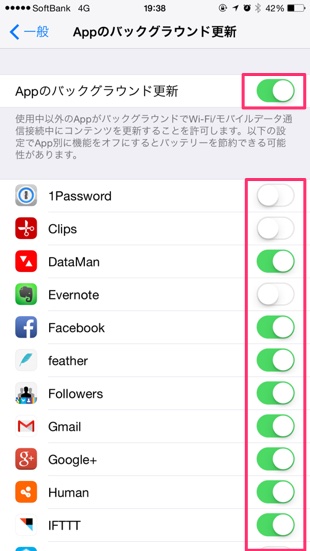
ほとんど使っていないアプリがあるならオフでOKです。
15.壁紙を静止画にする
iOS 9の壁紙には「ダイナミック」「静止画」「Live(iPhone 6s/6s Plus)」の3種類があります。
このうち静止画にすると電池の使用を押さえられるので、『設定』アプリの壁紙から「静止画」の壁紙を選びましょう。
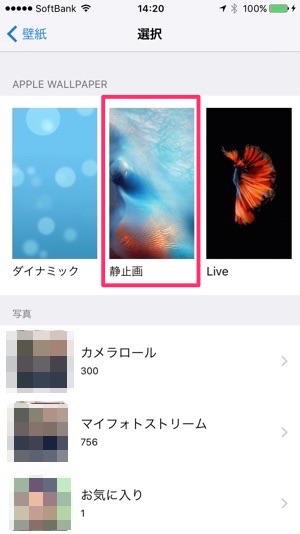
その時「視差効果」をオフにしておくと、さらに電池の使用を抑えられます。
16.メールの取得方法をフェッチにする
メールなどのデータの取得方法をプッシュからフェッチ(アプリを起動したときに、新着メールを受信する方式)へ変更することでも、バッテリー消費を抑えることができます。
設定は、『設定』アプリの「データの取得方法」から「プッシュ」をオフにするだけ。
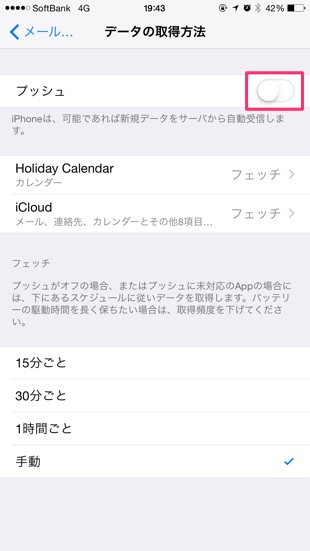
近年は『LINE』が発達した関係で『メール』はほぼ来ないという方も多くなっているので、問題ないならフェッチに変えたほうが良いかもしれません。
17.Spotlight検索の対象を減らす
どんどん強力になっていくSpotlight検索ですが、全て選択したままだと電池の消費量が多くなってしまいます。
『設定』アプリの「Spotlight」検索から、必要ないものはチェックを外しましょう。
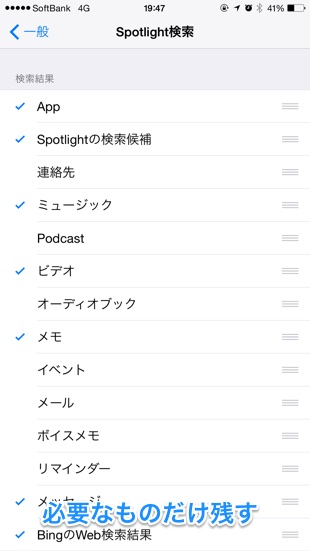
検索したとき余計なものが出なくなるので、ビジュアル的にもスッキリしますよ。
18.HandOff機能を切る
同じApple IDを利用する端末でスムーズに作業の同期ができる「HandOff」。使ったことがなかったり、使う必要がないならこれもオフにしておきましょう。
オフにするには、『設定』アプリの「HandoOffと候補のApp」から「HandOff」をオフ。
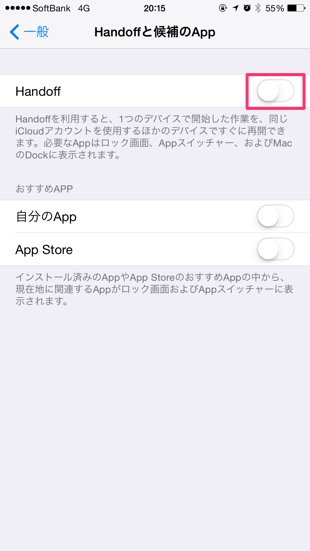
iPhone以外のデバイスを使わないなら、オフにしておいたほうがいいでしょう。
19.機内モードにする
全ての通信を遮断する「機内モード」にすれば、電池の消費を減らすことが可能。
コントロールセンターから簡単にオンにできます。
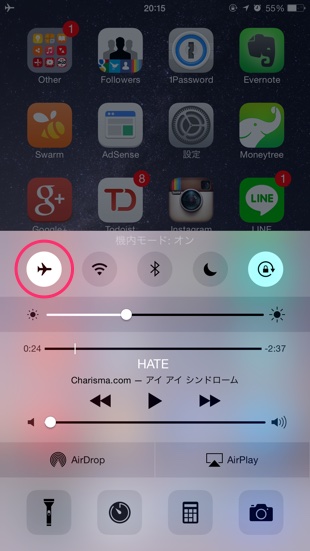
ネットに接続出来なくなるため、『Safari』や『LINE』などは使えなくなってしまいますが、移動中や睡眠中など使わないときは積極的にオンにしておきたいですね。
20.低電力モードにする
iOS 9から登場した「低電力モード」は、iPhoneの全体的な速度が遅くなる代わりに電池の持ちを長くしてくれる機能。
設定は『設定』アプリの「バッテリー」にある「低電力モード」をオンにするだけです。
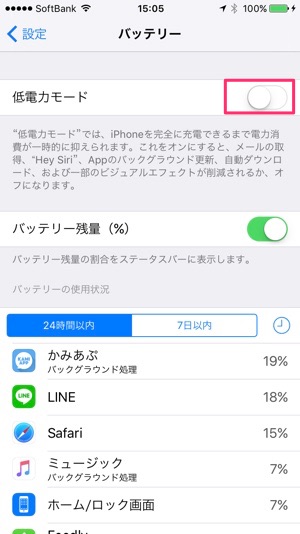
しばらく充電が出来なさそうなときは、積極的にオンにしてもいいかもしれません。
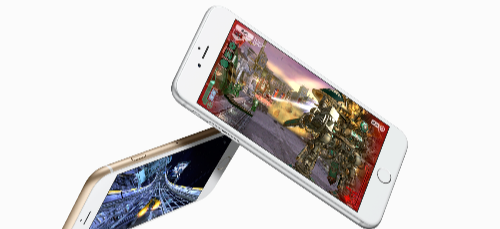
と言うわけで、iPhoneのバッテリーを節約する20の方法を紹介しました。
全部設定せずとも一部を設定するだけで大分変わってくるので、「いいな」と思った設定項目があったらぜひとも試してみてくださいね!